Stai affrontando il fastidioso problema del triangolo verde in una cella di un foglio di calcolo Excel? Se sì, non sei il solo. Questo avviso può interrompere le tue attività vitali e renderne difficile il completamento. Bene, in questa utile guida, tratterò i principali fattori e fornirò soluzioni semplici su come rimuovere il triangolo verde in Excel e riprendere il tuo lavoro.
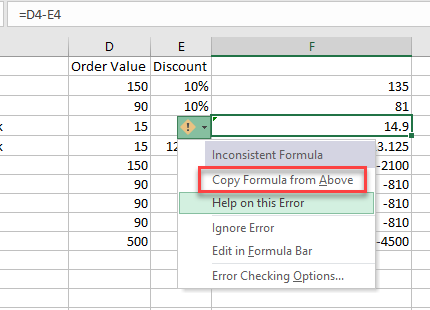
Quindi, iniziamo…
Quali sono le cause del triangolo verde in un foglio di calcolo di MS Excel?
Il triangolo verde appare in genere nell’angolo in alto a sinistra di una cella specifica. È il modo in cui Excel ti avvisa di una possibile incoerenza. Queste potrebbero includere:
- Tipi di dati non accettabili
- Formula incoerente
- Errore nella cella
- Errori di convalida dei dati
- Zeri iniziali (numero memorizzato come testo)
- Cartella di lavoro danneggiata.
Dopo aver estratto le cause, procediamo a scoprire come correggere il triangolo verde in Excel.
Come rimuovere il triangolo verde in Excel?
Prova i seguenti passaggi per risolvere l’errore:
Metodo 1: Utilizza la funzione “Converti in numero”
Molto probabilmente, vedrai dei triangoli verdi nel foglio di lavoro quando i numeri sono memorizzati come testo. Questo accade quando i dati vengono importati da altre fonti o i numeri sono formattati in modo errato. Fortunatamente, convertire il testo in numeri è semplice. Quindi, proviamo questo:
- Seleziona le celle di MS Excel che desideri convertire nel formato numerico.
- Successivamente, vedrai un triangolo verde accanto a una selezione.
- Quindi, fai clic sul menu a discesa >> scegli l’opzione “Converti in numero“.
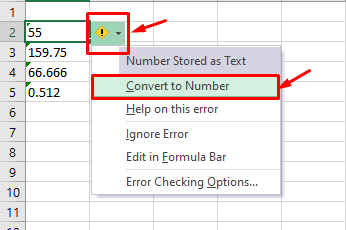
- Ora il testo verrà convertito in un numero.
Leggi anche: Come rimuovere la notazione scientifica in Excel? – Niente più confusione!
Metodo 2: Modificare le opzioni di Controllo Errori
È anche possibile rimuovere il triangolo verde in Excel eseguendo la funzione di controllo errori. Ecco i passaggi completi per utilizzare l’opzione Controllo Errori:
- Vai alla scheda File >> fai clic su Opzioni.
- Nella finestra Opzioni Excel, seleziona Formule dall’elenco a sinistra.

- Nella sezione Controllo Errori, vedrai l’elenco delle regole. Deseleziona le caselle relative agli errori che non devono essere contrassegnati con il triangolo verde.
- Fai clic su OK e salva le modifiche.
Metodo 3: Come rimuovere il triangolo verde in Excel proteggendo le formule
Nei fogli di lavoro protetti, anche le formule Excel non protette possono causare errori con il triangolo verde. Proteggere le formule Excel è la soluzione migliore per un foglio di calcolo senza errori.
Ecco come fare:
- Innanzitutto, seleziona le celle che contengono le formule da proteggere.
- Quindi, fai clic con il pulsante destro del mouse per selezionare Formato celle.
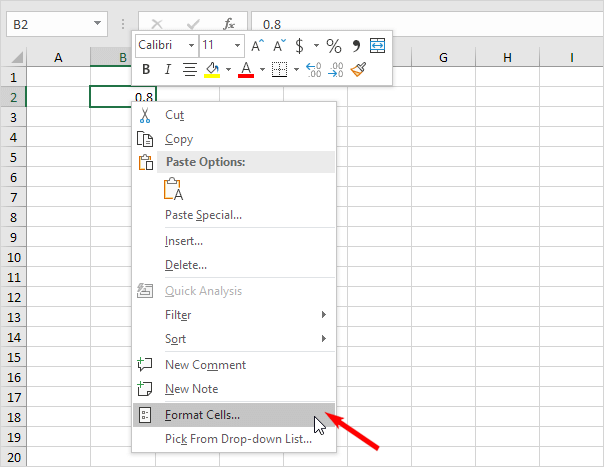
- Vai alla scheda Protezione >> seleziona Bloccato
- Quindi, fai clic su OK.
- Ora, proteggi il foglio di lavoro tramite la scheda Revisione toccando “Proteggi foglio“.
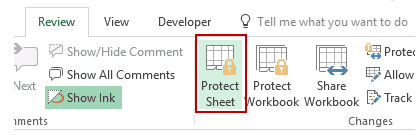
Metodo 4: Utilizza lo strumento Apri e ripristina di Excel
Molti utenti hanno segnalato che una cartella di lavoro o un foglio di lavoro Excel danneggiato può persino causare la comparsa di triangoli verdi. Bene, puoi facilmente correggere il danneggiamento del file e l’errore eseguendo l’utilità “Apri e ripristina“. Per eseguire questa funzione, devi:
- Assicurarsi di chiudere tutti i file Excel.
- Aprire l’applicazione Excel.
- Andare su File > Apri.
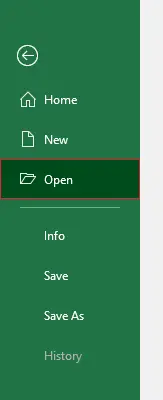
- Nella finestra di dialogo che si apre, selezionare Sfoglia per selezionare un file Excel danneggiato che visualizza questo errore.
- Successivamente, fare clic sulla piccola freccia a discesa accanto al pulsante Apri >> scegliere Apri e ripristina >> Ripristina.
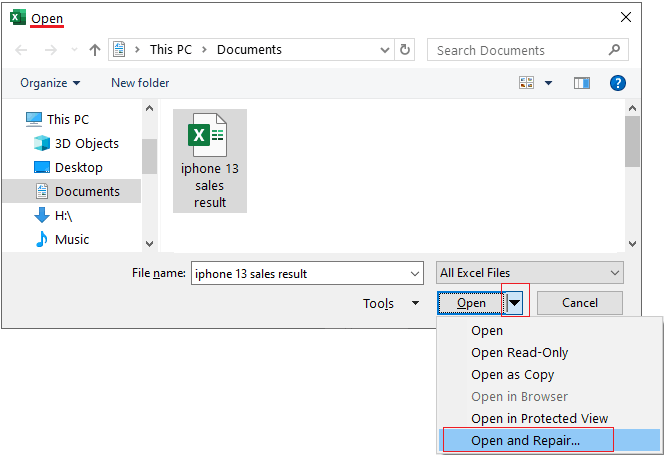
Metodo 5: Prova uno strumento avanzato di riparazione e recupero di Excel
Se la tua cartella di lavoro Excel è persa o danneggiata, devi optare per lo MS Excel Riparazione Attrezzo consigliato da professionisti. Può riparare facilmente fogli corrotti e non reattivi, nonché errori nei file Excel. Inoltre, questo programma ti consente di ripristinare tutti i file Excel corrotti, inclusi grafici, proprietà del foglio di lavoro, commenti delle celle e altri dati importanti.
Basta scaricare e installare questo strumento sul tuo PC per scoprire come funziona.
Passaggi per utilizzare lo strumento di riparazione di MS Excel:
Passaggio 1 - Scarica e installa Stellar Riparazione per Excel seguendo la procedura guidata di installazione.

Passaggio 2 – Dopo l'installazione, avvia lo strumento di riparazione e sfoglia il file Excel che desideri riparare.

Passaggio 3 – Ora seleziona il file Excel che desideri riparare e fai clic sul pulsante 'Repair'.

Passaggio 4 – Attendere il completamento del processo di riparazione.

Passaggio 5 – Una volta terminato, visualizza in anteprima e verifica il file Excel riparato e premi il pulsante 'Save'.

Leggi anche: Come rimuovere righe vuote in un foglio Excel? – 6 modi!
Domande frequenti:
Cos’è un triangolo verde?
Un triangolo verde appare nell’angolo in alto a sinistra di una cella in un foglio Excel, a indicare che il valore in una cella specifica è in formato testo normale.
Come inserire un triangolo verde in una cella di Excel?
Per inserire un triangolo verde in una cella di Excel, è sufficiente formattare il contenuto della cella come testo.
Perché c’è un triangolo nella mia cella di Excel?
Se il numero è memorizzato come testo nella cella, verrà visualizzato un triangolo nel foglio di calcolo Excel.
Riassumendo
Il triangolo verde in Excel a volte è utile, ma può anche essere fastidioso. Fortunatamente, è facile da risolvere o disattivare. Applicando le soluzioni menzionate in questo post, sarai in grado di correggere il triangolo verde in Excel e rendere il tuo foglio di calcolo pulito, preciso e privo di errori.
Nota importante: non ignorare quei segni verdi: usali per migliorare le tue competenze in Excel.
